「出先で急にWeb会議の予定が入った」
「アポの合間の移動中にWeb会議をしたい」
こんな要望に対応しているのが、個室型ワークスペース「テレキューブ」です。
この記事では、テレキューブの利用体験を踏まえて、テレキューブのメリット・デメリット、評判などをまとめてみました。
| メリット | デメリット |
|
|
2年以上利用してきた経験からいうと、出先から安心してWeb会議ができる、とても便利なボックスです。
テレキューブとは
テレキューブとは、株式会社ブイキューブによって運営されている、街中に設置された1人用の仕事スペース(ボックス)です。
以下の写真のように、昔の公衆電話ボックスを二周りほど大きくしたボックスになっていて、ホームページからボックス単位で予約して使います。
2021年7月現在、東京都心を中心に、横浜市、大阪市、名古屋市などに設置されています。(具体的な設置場所は公式ページをご覧ください)
こちらは東京駅近くのボックスです。

こちらは名古屋駅近くのボックスです。

最近は、首都圏の一部のセブンイレブンでも導入が進んでいます。
テレキューブのメリット・デメリット
テレキューブを実際に使ってみて感じた、メリット、デメリットを挙げていきます。
テレキューブのメリット
テレキューブのメリットは、以下3つです。
- 1人ならゆとりを持って仕事できる
- 高い防音性能なので、安心してWeb会議をできる
- WIFI・電源設備・モニターが完備で、通信や充電の心配がない
テレキューブの中は、以下の写真のようになっています。

幅1m弱のテーブルと弾力性のある椅子で構成されていて、1人でパソコンや資料を広げて作業をするには十分な空間が確保されています。
さらに、高い防音性で、会議や電話の内容を人に聞かれる心配もありません。
実際にドアを閉めると、外の音がほとんど聞こえなくなります。
Web会議に限らず、外の音を遮断して集中したいという用途にも適していそうです。
さらに、WIFIが完備されているので、通信機器を準備する必要はなし。
実際にテレキューブの中でWeb会議を実施しましたが、何の支障もありませんでした。
しかもWIFIのIDとパスワードは全ボックス共通なので、一度接続設定をしておけばテレキューブに行くたびに自動で接続してくれます。
電源はUSBが1つ、PC用と携帯用と思われるコンセントがそれぞれ1つずつ設置されていました。
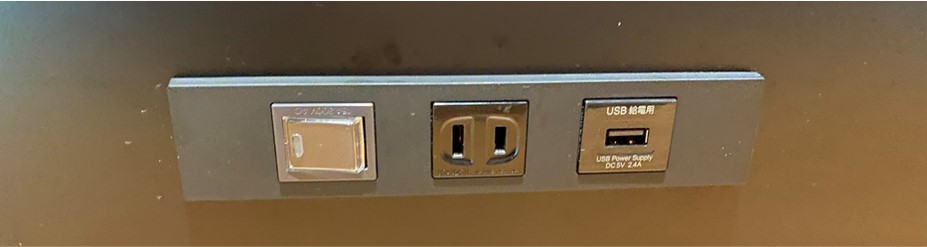

東京駅のテレキューブには、モニターがついているので、ラップトップPCとつなげば、2画面で作業することもできます。

以下の写真は、モニターなしのボックス内部の様子です。
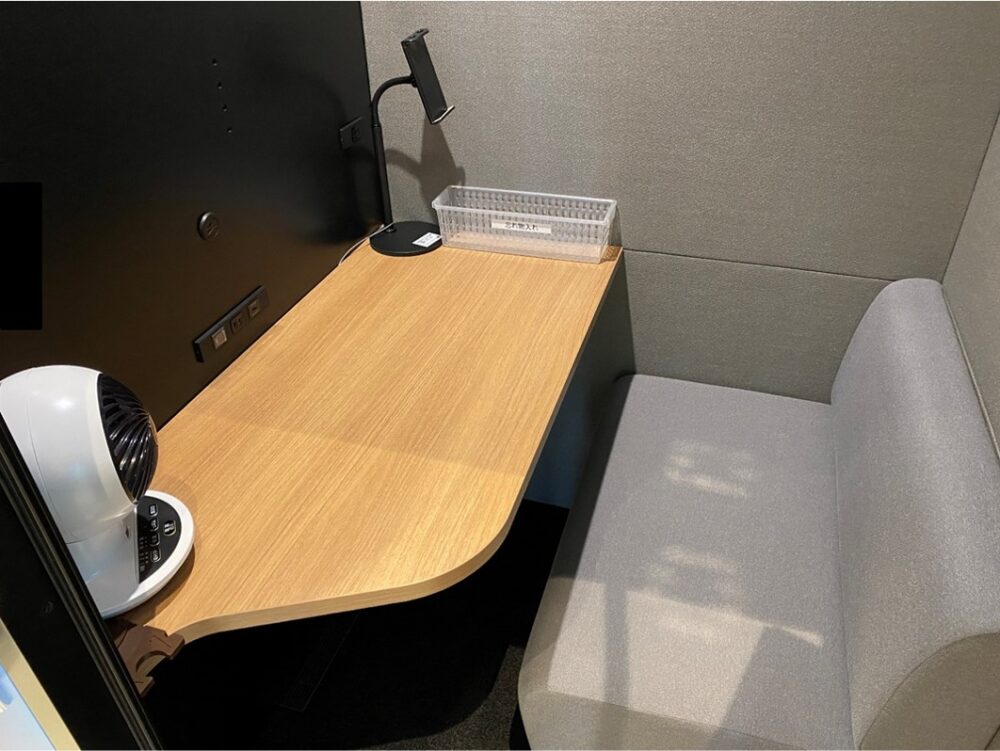
モニターの有無以外は違いはありません。
テレキューブのデメリット
テレキューブのデメリットは以下2つです。
- 料金が少し割高
- 空調が不十分で暑い(または寒い)
テレキューブのデメリットをあえてあげるなら、休憩目的だと料金は少し割高なことです。
15分275円~なので、1時間で1,100円。
声を出さずに作業目的で場所を借りるだけなら、カフェや漫画喫茶の方が割安にはなります。
しかし、貸し会議室と比べれば、大きな差はないので、Web会議等の目的で借りるなら、決して割高ではありません。
もう1つ、夏場や冬場に使って感じたデメリットとして、少し暑い(または寒い)ところがあげられます。
設置場所によるかもしれませんが、実際に同じように感じた人もいるようです。
いよいよテレキューブを使う時がやってきた、充電しつつ塾上がりの長女を待つ
無料Wifiはなさそう、後エアコン入れたけど足元は寒い… pic.twitter.com/0iwfAYW18O— ヤス (@takeyas) January 6, 2020
【2022年9月追記】最近はエアコンが設置されているテレキューブをいくつか見かけるようになりました。日々ボックス内の環境改善が進んでいるのかもしれません。
テレキューブの使い方
テレキューブの使い方は大きく2つあります。
テレキューブの公式サイトから予約する
1つはテレキューブの公式サイトから予約する方法です。
会員登録して、場所を選択して予約後に、場所と時間を選択してクレジットカード等で決済をすれば予約完了です。
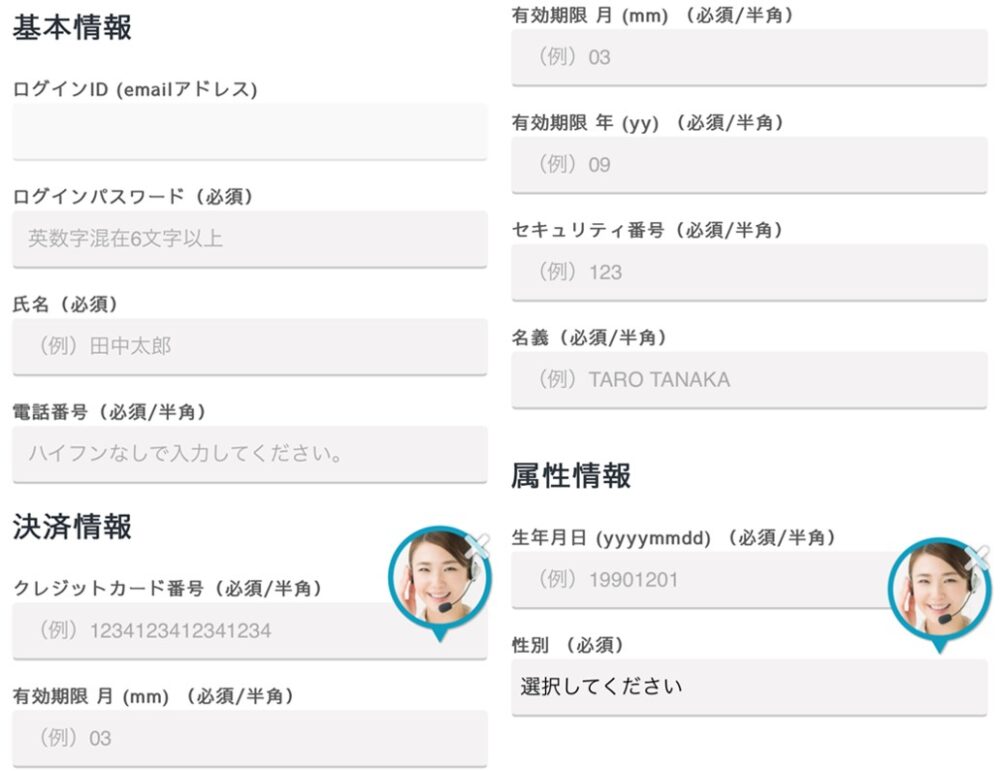
登録ができたら、場所と時間帯を選んで予約できるようになります。
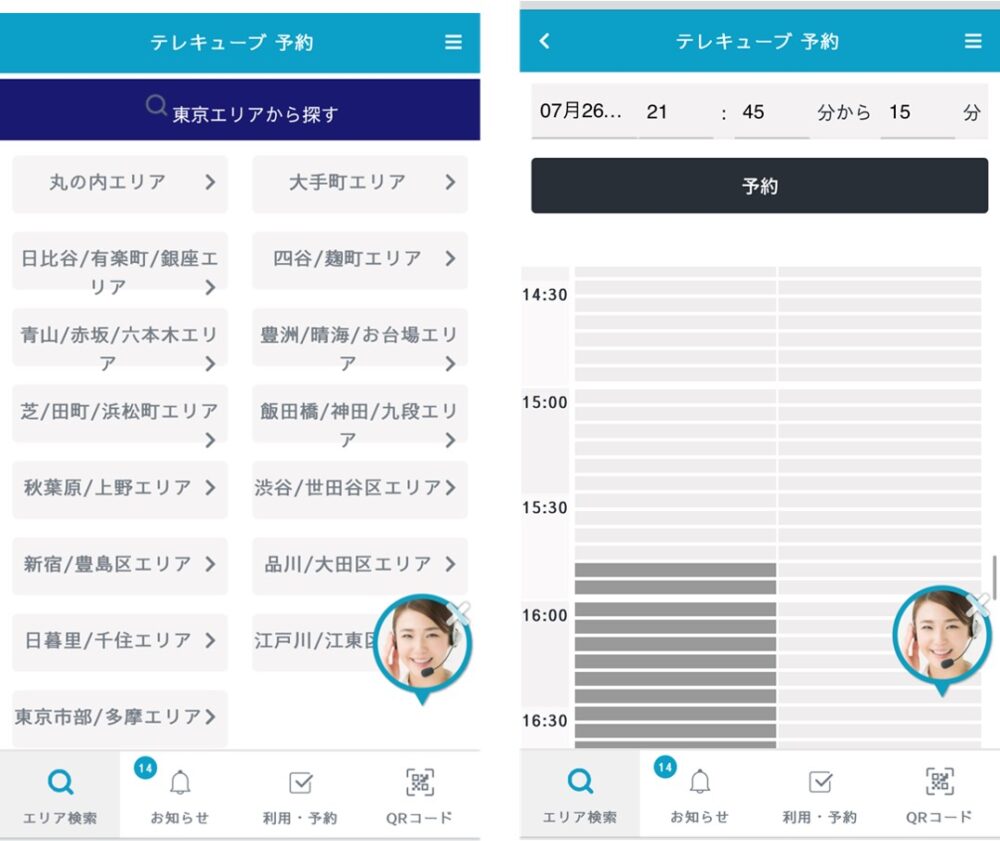
予約状況は、画面下のメニューにある「利用・予約」から確認できます。
左が入室前、右が入室後です。
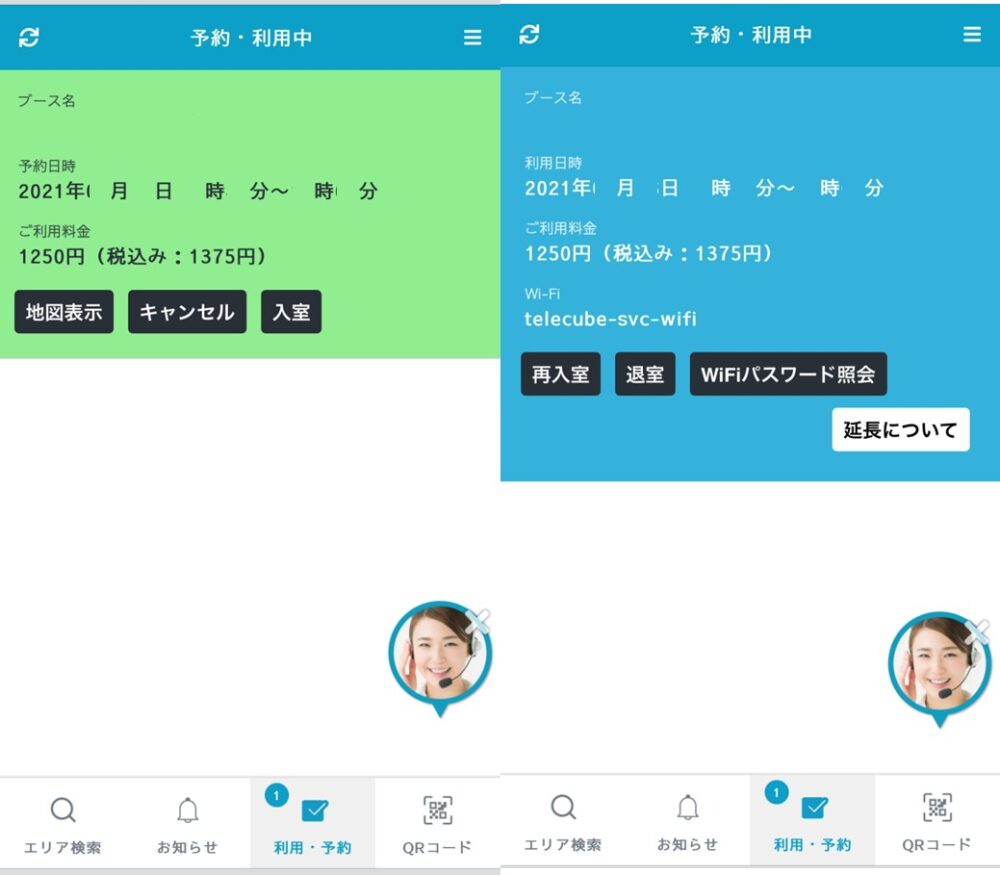
時間になったら、「入室」ボタンが表示されるので、押すと鍵が自動で開きます。(「QRコード」ボタンからボックスに表示されているQRコードを読み取っても入室できます。)

ドアを閉めると施錠されてしまいますが、利用時間内なら何度でもスマホの「再入室」ボタンを使って解錠できます。
ボックス内でつながるWIFIは、「WIFIパスワード照会」のボタンを押して出てくるパスワードを入力することで利用できます。
終了時間が迫ってくると、アナウンスでお知らせしてくれます。
退出の際は、「退室」ボタンを押して鍵を自動で開くか、自分で鍵を回して開ければ退室できます。(利用時間を過ぎると入れなくなるので、忘れ物には注意しましょう。)
テレキューブはその時間に予約が入っていなければ、その場でQRコードで予約して使うこともできます。
Instabaseから予約する
テレキューブは公式サイト以外でも予約可能です。
会議予約サイトのInstabaseでは、テレキューブを予約することができ、公式サイトと同じようにスマホで鍵の開閉が可能です。
Instabaseだと、予約後に以下の画面が表示されます。
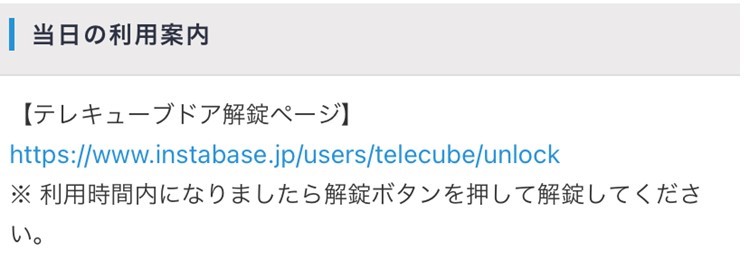
予約後、時間になったら解錠ページに入って、解錠ボタンを押すと、「解錠しました。入室してください。」と表示されて、実際にテレキューブの鍵が自動で開きます。
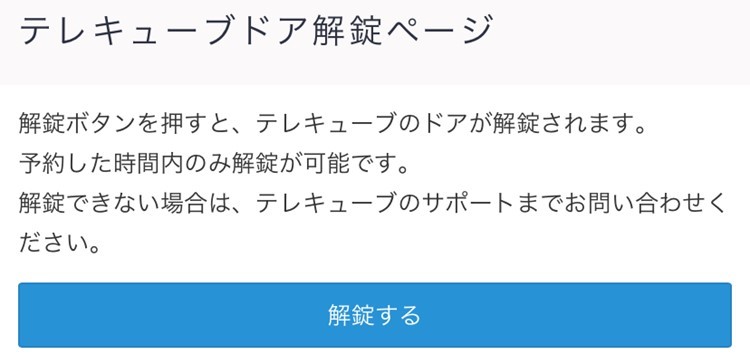
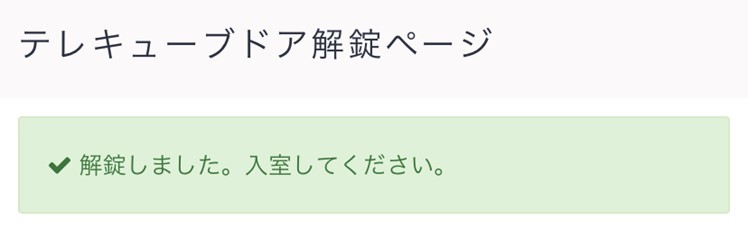
テレキューブの評判
ネットでテレキューブの評判を調べてみましたが、「便利」という声が目立ちます。
今日初めて「テレキューブ」を使ってみた。https://t.co/WhtBFsnxPI
これ、めちゃくちゃ便利ですね😊
秘匿性の高い会議は流石にカフェではできないので、こういう施設がもっと増えると助かりますねー。#テレキューブ— 吉村公孝@ベイシス社長 (@yoshibasis) November 24, 2020
テレキューブ便利✨ライトの明るさも丁度いい😊 pic.twitter.com/RKaoyHLknv
— K.OKAZAKI (@OKAZAKIHRC) October 22, 2021
テレキューブさんのブース、改札横で便利すぎる。 pic.twitter.com/Uddtri44BX
— みなとりゅうすけ (@DoubleAnti) December 12, 2021
テレキューブの類似サービス
テレキューブのような個室型ワークスペースは、首都圏を中心に増えています。
ステーションブース
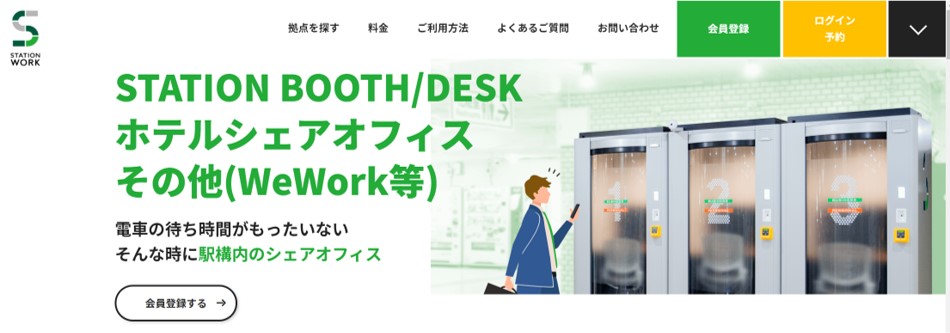
JR東日本が運営する個室型ワークスペースのサービスです。
ボックスには、テレキューブを運営する株式会社ブイキューブのボックスが採用されています。
JR東日本が運営していることもあり、駅の改札外だけでなく、改札内にも拠点があります。

テレキューブと同じく1時間1,100円で、15分単位で借りられます。
CocoDesk

富士フィルムが運営する個室型ワークスペースで、東京メトロの駅構内に設置されています。

料金は、テレキューブ、ステーションブースと同様に1時間1,100円で、15分単位で使用できます。
まとめ
以上、テレキューブの利用体験と、メリット・デメリット等の解説でした。
- テレキューブは、都心を中心に展開されている1人用の会議スペース。
- 1人で会議をするには十分なスペースがあり、遮音性能に優れて、WIFIや電源も完備されているので、秘匿性の高い会議や電話をしたり、PC作業をしたりするのに適している。
- 料金やカフェや漫画喫茶での作業に比べると割高になるが、貸し会議室と比べれば遜色ない。
- ネットでもポジティブな評判が目立つ。
▼公式サイト▼


